
پدې لارښود کې، دا د دې حقیقت لپاره تفصیلات په اړه توضیح شوي چې فلش ډرایو پدې لاره کې چلند کوي، که څه هم د لرې کولو وړ ډرایو د مناسب کیدو لپاره دمخه اړیکه لري د 10 10، 8 او وینډوز 7 لپاره.
د فلش ډرایو یا فایل سیسټم غلطیو کې د ویش جوړښت سره ستونزې ستونزې
د USB فلش ډرایو یا حافظې کارت د داسې یو عام لاملونو څخه یو ګډ لاملونه د ډرایو جوړښت یا د فایل سیسټم غلطي کې د زیان رسونکي زیانونو یا فایل سیسټم غلطي کېدونکې زیان رسونکي برخې یا فایل سیسټم غلطي شتون لري.
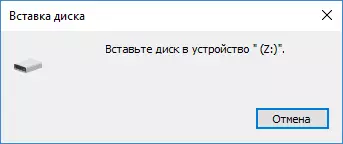
څنګه چې وینډوز په فلش ډرایو کې مناسب نه موندلی، تاسو هغه پیغام ګورئ چې تاسو غواړئ ډیسک دننه کړئ.
دا ممکن د غلط ډرایو استخراج په پایله کې رامینځته شي (د مثال په توګه، په یو وخت کې کله چې د لوستلو لیکلو عملیات ترسره شي) یا د بریښنا ناکامیو.
"د غلطۍ د سمولو ساده لارې" دا وسیله ته د ډیسک دننه کول "پکې شامل دي:
- که چیرې د فلش ډرایو په اړه مهم معلومات شتون ولري - یا د وینډوز شفټ وسیلې کې دا ب format ه (د فلش ډرایو سمې کلیک وکړئ - ب format ه "او د نامعلوم تنظیماتو څخه کار مه کوئ) ، یا که ساده ب ting ه کار نه کوي، هڅه وکړئ ټولې برخې د ډرایو څخه حذف کړئ، د دې میتود په اړه چې څنګه د فلش ډرایو څخه برخې حذف کړئ - په نوي ټب کې پرانستل کیږي).
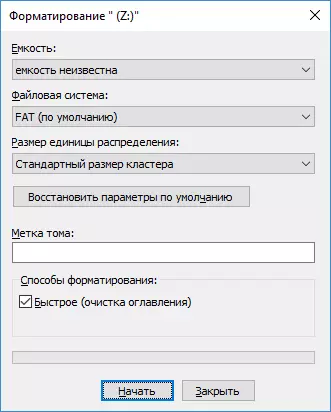
- که چیرې مهم فایلونه شتون ولري چې تاسو غواړئ د فلش ډرایو دمخه خوندي کړئ، نو په جلا لارښوونو کې چې د آف ډیسک بحالولو هڅه وکړئ (په فلش ډرایو کې برخه اخیستل کیږي د خامو فایل سیسټم).
یوه تېروتنه کیدی شي کله چې تاسو په بشپړ ډول ټولې برخې حذف کړئ او نوی اصلي برخه مه جوړوئ.
پدې حالت کې، د ستونزې حل کولو لپاره، تاسو کولی شئ د ګټونکي + R کیلوګرامونو په بدلولو او د کړکۍ په پای کې د USB فلش ډرایو موندلو لپاره لاړ شئ، بیا د USB فلش ډرایو موندلو لپاره، سم کلیک وکړئ "توزیع شوی" ساحه، توکي غوره کړئ "توکي په ساده ټام کې غوره کړئ" او بیا د حجم تخلید وزرونو لارښوونې تعقیب کړئ. که څه هم دا به کار وکړي او ساده ب ting ه به د پورته 1 پراګراف څخه. دا هم ګټور کیدی شي: فلش ډرایو لیکي ډیسکونه ډیسکونه د ثبت کولو څخه خوندي دی.
یادونه: ځینې وختونه ستونزه ممکن ستاسو د USB اړیکې یا USB چلوونکي کې وي. مخکې لدې چې لاندې مرحلو ته لاړ شئ، که امکان ولري، په بل کمپیوټر کې د فلش ډرایو فعالیت چیک کړئ.
د غلطۍ د سمولو نورې لارې "ډیسک ته د ډیسک دننه کول" کله چې فلش ډرایو سره وصل کړئ
په پیښه کې چې تشریح شوي ساده میتودونه د کومې پایلې لامل نه کیږي، نو هڅه وکړئ د لاندې میتودونو سره د فلش ډرایو ژوندي کولو هڅه وکړئ:
- د فلشیل ترمیم برنامې د "سافټویر" ترمیم "د هغه مقالې څخه وړاندې کوي چې ستاسو د ډرایو لپاره په ځانګړي ډول د سافټویر موندلو لپاره د لارې موندلو لپاره ځانګړې پاملرنه کوي. همدارنګه، دا په شرایطو کې دی چې "ډیسک دننه کړئ" ډیری وختونه د جیټ فولش آنلاین بیا رغونې برنامې کې مرسته کوي (دا د ژباړې لپاره مرسته کوي، مګر د نورو نورو ډرایوونو سره کار کوي).
- د ټیټ کچې فلش ډرایو فارمیټ کول د ډرایو څخه د ټولو معلوماتو بشپړ حذف کول او د حافظې سکتورونه پاکوي، پشمول د بوټ سکتورونو او فایل سیسټم میزونه پاک کړئ.
او په نهایت کې، که کوم وړاندیز شوي انتخابونه مرسته وکړي، او د غلطۍ د سمولو لپاره اضافي لارې ومومئ "غلطي (کار کولو) ناکام شي - شاید ډرایو باید ځای په ځای شي. په ورته وخت کې دا ګټور کیدی شي: د ډیټا بیا رغیدو لپاره وړیا برنامې (تاسو هڅه کولی شئ هغه معلومات بیرته راولی چې په فلش ډرایو کې و، مګر امکان لري چې ناکامه شي.
